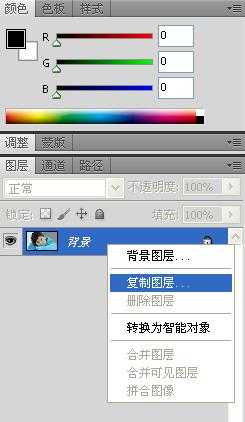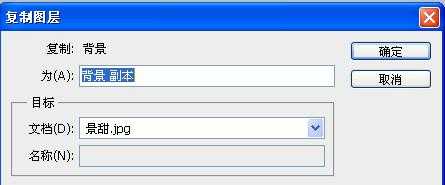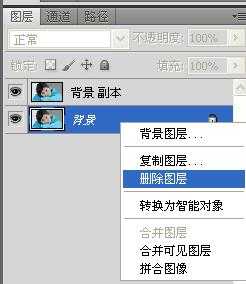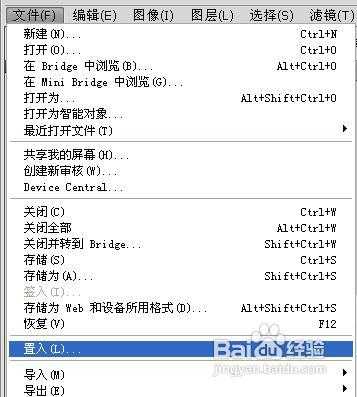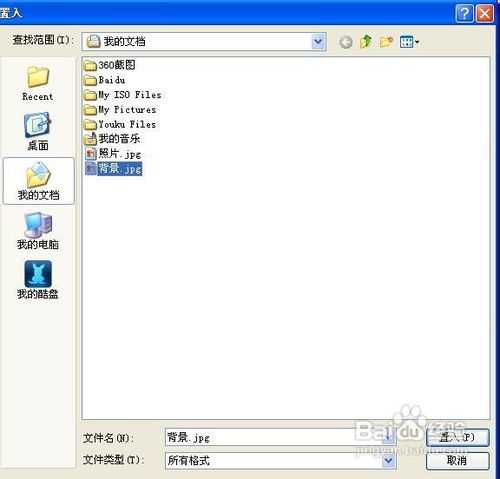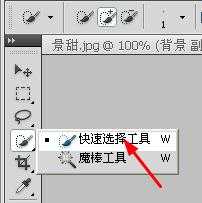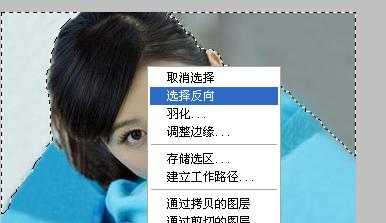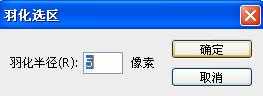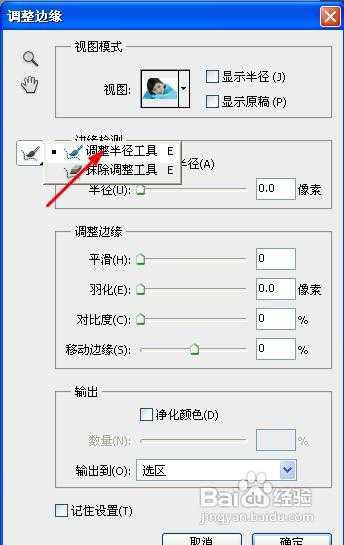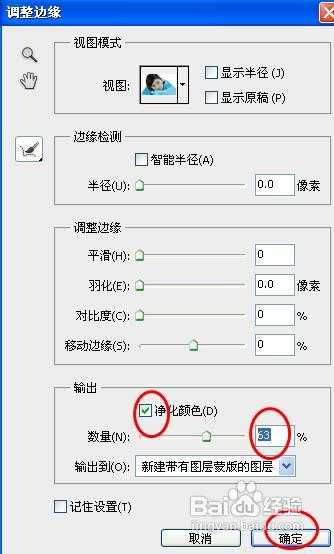有没有想过给一张照片换个背景呢?换个背景,有时还会换个好心情,生活应该是多姿多彩的.今天小编就教大家如何利用PS给人物更换背景,方法很简单,喜欢的朋友可以过来学习一下。
步骤/方法
1、打开Photoshop CS5,单击文件-打开,选择需要换背景的照片,打开后如下图
2、在图层面板,右键单击选择复制图层,在弹出的对话框点确定。
3、选择背景图层,右键单击,选择删除图层。
4、单击文件-置入,选择背景图片。
5
6、拖拉背景图,使它与主图一样大。单击移动工具,完成置入操作。
7
8
9
10
11、调换背景图与主图的图层位置,使主图位于背景图上。
12
13、选定主图图层。然后单击快速选择工具。调号画笔大小为13,状态为添加到选区。在主图上拖动鼠标,选定好选区。
14
15
16
17
18、在照片上右键单击“选择反向”;
19
20
21、羽化,右键单击,选择羽化,羽化半径为5像素。
22、右键单击“调整边缘”,在弹出的对话框中,选择“调整半径工具”,调好画笔大小为13,然后在照片上的选区边缘滑动,以使边缘光滑自然。(这一步不要关闭调整边缘对话框)
23
24
25
26
27、在调整边缘对话框中勾选“净化颜色”,数量为63%,输出到“新建带有图层蒙版的图层”,单击确定关闭。
28
29、单击确定后,背景是不是变了呢?
30
教程结束,以上就是利用PS给人物更换背景的方法,希望大家喜欢!
如何利用PS给人物更换背景
免责声明:本站文章均来自网站采集或用户投稿,网站不提供任何软件下载或自行开发的软件! 如有用户或公司发现本站内容信息存在侵权行为,请邮件告知! 858582#qq.com
《魔兽世界》大逃杀!60人新游玩模式《强袭风暴》3月21日上线
暴雪近日发布了《魔兽世界》10.2.6 更新内容,新游玩模式《强袭风暴》即将于3月21 日在亚服上线,届时玩家将前往阿拉希高地展开一场 60 人大逃杀对战。
艾泽拉斯的冒险者已经征服了艾泽拉斯的大地及遥远的彼岸。他们在对抗世界上最致命的敌人时展现出过人的手腕,并且成功阻止终结宇宙等级的威胁。当他们在为即将于《魔兽世界》资料片《地心之战》中来袭的萨拉塔斯势力做战斗准备时,他们还需要在熟悉的阿拉希高地面对一个全新的敌人──那就是彼此。在《巨龙崛起》10.2.6 更新的《强袭风暴》中,玩家将会进入一个全新的海盗主题大逃杀式限时活动,其中包含极高的风险和史诗级的奖励。
《强袭风暴》不是普通的战场,作为一个独立于主游戏之外的活动,玩家可以用大逃杀的风格来体验《魔兽世界》,不分职业、不分装备(除了你在赛局中捡到的),光是技巧和战略的强弱之分就能决定出谁才是能坚持到最后的赢家。本次活动将会开放单人和双人模式,玩家在加入海盗主题的预赛大厅区域前,可以从强袭风暴角色画面新增好友。游玩游戏将可以累计名望轨迹,《巨龙崛起》和《魔兽世界:巫妖王之怒 经典版》的玩家都可以获得奖励。